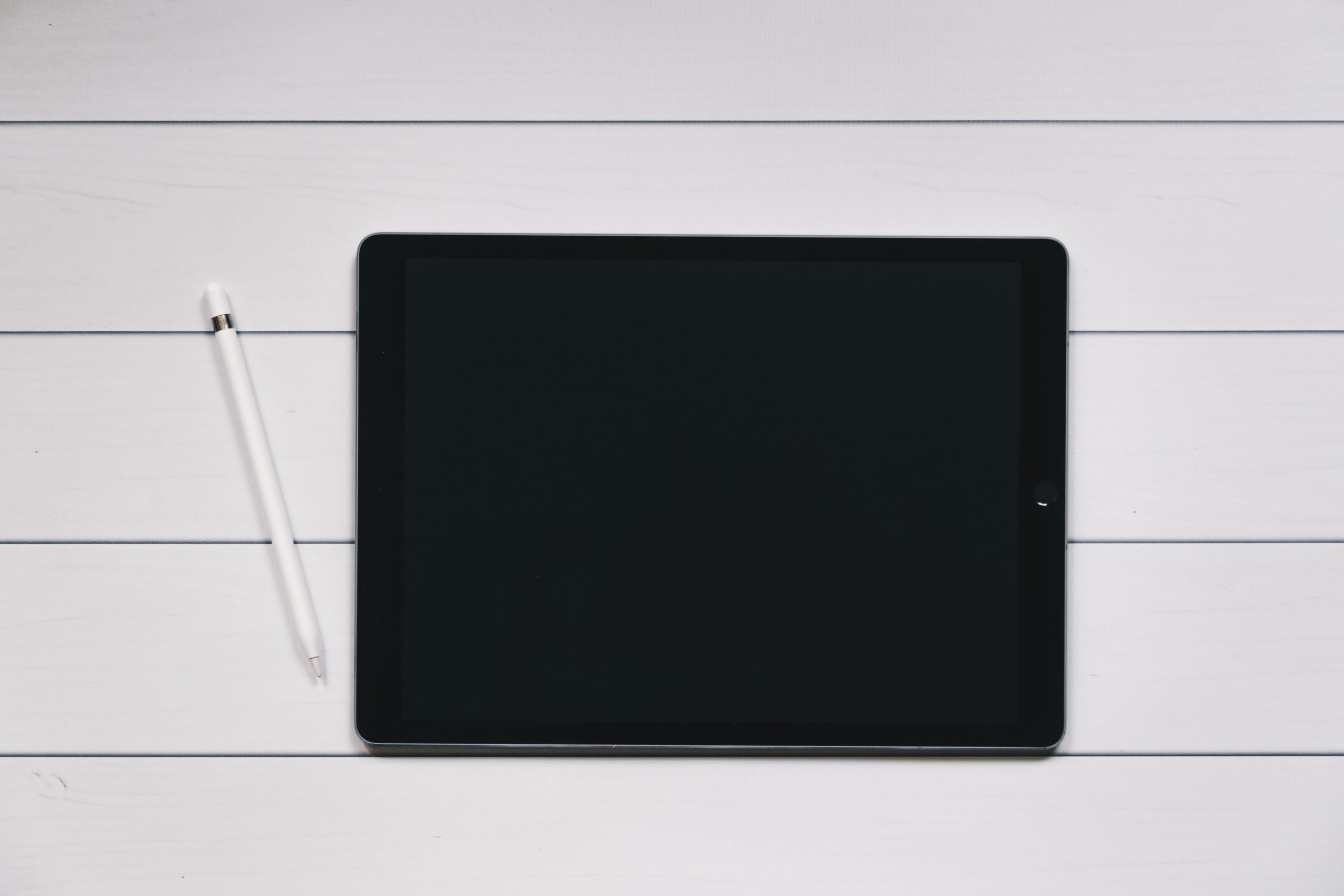Zo zet je snel en gemakkelijk gegevens over van iPad naar iPad
Je zult moeten weten hoe je gegevens van iPad naar iPad kunt overzetten als je een tablet wilt upgraden. Een van de belangrijkste redenen waarom iPads tot de beste tablets behoren die je kunt kopen, is dat ze eenvoudig te gebruiken zijn. En dit is geen uitzondering – Apple maakt het overzetten van gegevens tussen twee iPads heel eenvoudig. Er zijn echter een paar verschillende methoden die je kunt gebruiken en het is niet meteen duidelijk welke de beste is.
In onze gids hieronder leggen we uit wat je opties zijn om je spullen van een oude naar een nieuwe iPad over te zetten, en hoe je dat doet. Zorg er wel voor dat je wat tijd over hebt, want zelfs op een van de beste iPads kan het overzetten van al je gegevens even duren!
Hoe je gegevens van iPad naar iPad overzet met behulp van Quick Start
- Leg je nieuwe en oude iPad naast elkaar om Snelstart in te schakelen.
- Scan het patroon op je nieuwe iPad met je oude iPad.
- Na enkele eerste instellingsstappen kies je voor Overzetten van iPad of Downloaden van iCloud om je gegevens over te sturen naar de nieuwe iPad.
- Voltooi het instellingsproces en je nieuwe iPad is klaar voor gebruik met al je aanwezige gegevens.
Lees verder voor gedetailleerde instructies voor elke stap.
- Zet eerst je twee iPads dicht bij elkaar. Hierdoor kan je nieuwe iPad je oude iPad detecteren en de gegevensoverdracht instellen.
- Je nieuwe iPad zal een cirkel van golvende puntjes gaan weergeven, zoals je op de achtergrond van de afbeelding hieronder kunt zien. Je moet dit scannen met de camera pop-up die op de oude iPad verschijnt om te bevestigen dat het deze twee apparaten zijn waartussen je gegevens wilt uitwisselen.
Beweeg het patroon op het scherm van de nieuwe iPad in het zicht van de camera van de oude iPad. De cirkel wordt groen op het scherm van de oude iPad als het patroon in beeld is.
- Nu is het tijd om een paar basisdingen op de nieuwe iPad in te stellen. Voer op het nieuwe apparaat de wachtwoordcode of het wachtwoord van je oude iPad in, wacht tot de iPad geactiveerd is en volg dan de stappen om Touch ID of Face ID ontgrendeling te activeren.
- Als je nieuwe iPad vraagt waar je gegevens van moet importeren, selecteer dan Overzetten van iPad.
- Nu heb je de kans om desgewenst wijzigingen aan te brengen in de gegevens die je overzet. Standaard worden al je app-gegevens en instellingen overgestuurd zoals ze op je oude iPad stonden. Wil je iets achterlaten, tik dan op het betreffende kopje in dit menu en wijzig je gekozen instellingen. Tik anders op Doorgaan.
- Je oude iPad begint dan zijn gegevens over te sturen. Wees voorbereid op een lange wachttijd om alles over te zetten, en een nog langere wachttijd als je ook de OS software op het nieuwe apparaat moet bijwerken.
- Als dat is voltooid en je iPad opnieuw is opgestart, voltooi je het installatieproces door akkoord te gaan met de voorwaarden en door Apple Wallet, Siri, Screentime enzovoort in te stellen. Als dat klaar is, kom je op het beginscherm met al je apps aanwezig, hoewel sommige misschien nog niet volledig gedownload zijn. Geef je iPad even de tijd en uiteindelijk is alles gedownload en klaar voor gebruik.

Hoe je gegevens van iPad naar iPad overzet met behulp van een back-up
Een alternatieve manier om gegevens van een oude iPad naar een nieuwe iPad over te zetten is door een iCloud-back-up van je oude iPad te gebruiken. Je hoeft je oude iPad niet te gebruiken om deze tweede methode toe te passen, wat handig kan zijn als je hem normaal wilt gebruiken tijdens het instellen van je nieuwe.
Het is echter ook handig om de Quick Start optie te gebruiken, omdat je dan enkele vroege delen van het instellingsproces kunt overslaan, zoals het invoeren van je Apple ID of je WiFi-gegevens.
- Voordat je begint met het instellen van de iPad, moet je eerst zorgen dat je back-up op je oude iPad up-to-date is. Open daarvoor Instellingen en tik bovenaan op je iCloud-profiel. Selecteer iCloud en vervolgens iCloud Back-up.
- Onder de prompt Nu een back-up maken zie je het tijdstip waarop je voor het laatst een back-up van je gegevens hebt gemaakt. Tik op de knop Nu back-up maken als je wilt dat er een recentere kopie wordt gemaakt. Als de laatste back-up heel recent was, kun je die zo laten.
- Volg nu de eerste stappen van de vorige methode – plaats de twee iPads dicht bij elkaar, scan het patroon en laat de nieuwe iPad activeren. Stel vervolgens Touch ID of Face ID in.
- Het verschil komt als je bij het onderdeel Gegevens importeren komt. Tik hier op de optie Downloaden van iCloud.
- Selecteer de back-up die je wilt gebruiken, bevestig dan de gegevens die je wilt importeren en de nieuwe iPad begint ze te downloaden.
- Op dit punt kun je niets anders doen dan wachten. Ga jezelf misschien trakteren op een kop koffie terwijl iCloud je nieuwe iPad vult met je gegevens.
- Als de restauratie voltooid is, volg je gewoon de resterende stappen en daarna (plus misschien een paar herstarts) ben je goed bezig.